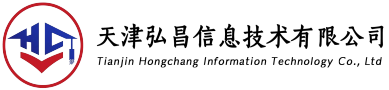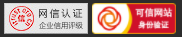|
計算機類/服務器類產品常見問題自助處理方式A.服務器開機無顯示(加電無顯示和不加電無顯示) 1) 檢查供電環境 2) 檢查電源和故障指示燈(故障指示燈狀態,目前很多廠商的服務器都有故障指示燈,或故障診斷卡等。) 3) 按下電源開關時,鍵盤指示燈是否亮、風扇是否全部轉動 4) 是否更換過顯示器,嘗試更換另外一臺顯示器 5) 插拔內存,用橡皮擦擦拭一下金手指,如果在故障之前有增加內存,去掉增加的內存嘗試 6) 是否添加了CPU,如果有增加CPU嘗試去掉 7) 去掉增加的第三方I/O卡包括Raid卡等 8) ClearCMOS (記得使用跳線來清除,盡量不要直接拔電池,每款服務器清除跳線位置不一致,具體找不到電話聯系一下廠商客服) 9) 嘗試更換主板、內存等主要部件 10) 清除靜電,將電源線等外插在服務器上的線纜全部拔掉,然后輕按開機鍵幾下 B.加電BIOS自檢報錯 1) 根據BIOS自檢報錯信息提示 2) 查看是否外插了第三方的卡或者添加部件,如果有還原基本配置重啟 3) 做最小化測試 4) 嘗試清除CMOS 5) 看能否正常進入BIOS C. 系統安裝階段故障和現象 1) 查看服務器支持操作系統的兼容版本(從廠商能查到兼容性列表) 2) 系統安裝藍屏(對藍屏故障代碼診斷) 3) 安裝在分區格式化的時候找不到硬盤 (陣列驅動沒有安裝或者沒有配置陣列,可以嘗試適應引導光盤安裝) 4) 大于2T的硬盤式應該如何分區(必須使用陣列卡才能實現或者有外插識別卡) (使用陣列卡配置陣列分成一個小于2T的空間,一個大于2T的空間,然后將系統安裝在小于2T的上面,安裝好系統后在使用GPT方式分區即可) 5) 安裝過程是死機 (檢查兼容性列表---查看硬盤接口選擇是否正確---陣列驅動安裝是否正確---嘗試最小化配置安裝檢查是否為內存和CPU等問題) 6) 引導光盤安裝失敗 (使用引導光盤安裝失敗,查看引導光盤版本是否匹配,嘗試手動安裝系統,如有陣列重新配置陣列引導安裝) D. 操作系統啟動失敗 1) 在系統啟動自檢過程中有報錯 (具體查看啟動報錯信息在定方案) 2) 啟動系統藍屏(查看藍屏代碼核對) 3) 進入登陸界面死機(查看進入單用戶或者安全模式是否正常,進入BIOS是否正常、是否會死機,進入磁盤陣列查看陣列狀態是否正常,檢查測試硬盤是否有壞道,最小化配置啟動) 4) 忘記密碼 (windows 使用PE破解,linux 進入單用戶破解) E. 系統運行階段故障 1) 安裝數據庫等應用軟件報錯 (對系統版本和軟件版本是否兼容,查看報錯信息是否缺少插件) 2) 系統運行速度變慢 (查殺病毒,檢測陣列狀態,測試硬盤有無壞道,重新安裝系統或者修復) 3) 運行藍屏 (查看藍屏代碼目錄) 4) 運行死機 (檢查進入BIOS是否死機,進入系統后測試部件溫度是否正常,windows系統查看dump文件) 5) 硬盤拷貝數據文件速度變慢 (測試硬盤是否有壞道,如果有陣列檢查陣列狀態,檢查改變條帶大小,與軟件應用要求測試對比) F,、系統藍屏、頻繁死機、重啟、反映速度遲鈍: 服務器的與我們平常電腦不論是硬件結構還是運行系統,都是極其類似的。因此,就如同我們的電腦一樣,一樣可能會感染病毒,同樣會因為系統漏洞、軟件沖突、硬件故障導致死機、藍屏、重啟等故障,同樣會因為垃圾緩存信息過多而導致反應遲鈍。 G、遠程桌面連接超出最大連接數: 由于服務器默認為允許連接數為2個,如果登陸后忘記注銷,而是直接關閉遠程桌面的話,服務器識別此次登陸還是留在服務器端的。出現這種情況,最常見的就是重啟服務器,但是,如果是高峰期,重啟服務器帶來的損失是顯而易見的。那么此時,就可以利用mstsc/console指令進行強行登陸了。打開“運行”框,鍵入“mstscv:xxx.xxx.xxx.xxx(服務器IP)/console”,即可強行登陸到遠程桌面了。 H、無法刪除的文件該怎么清理: 遇到這種情況,可能是該文件還在運行中,可以重啟刪之,或者運行CMD,輸入arrtib-a-s-h-r想要刪除的文件夾名,最后輸入del想要刪除的文件夾名即可刪除,運行該命令后無法恢復,請慎用。 I、系統端口隱患: 對于服務器來說,首要保障穩定性和安全性。因此,我們僅需保證服務器最基本的功能即可,就像聲卡都是默認禁止的。我們并不需要太多的功能,也不需要太多的端口支持。像一些不必要,而且風險較高的端口大可封掉。而一些必要的,又有風險的端口,比如:3389、80等端口,我們可以通過修改注冊表的方法將其設置不特殊的秘密端口,這樣服務器端口的安全隱患就不復存在了。 |